
Với thời đại công nghệ hiện nay, IPad chắc không còn xa lạ gì với chúng ta. IPad ngày càng càng được ưa chuộng và sử dụng rộng rãi. Nhưng sau thời gian dài sử dụng, iPad sẽ có dấu hiệu chạy chậm lại, hiệu suất và tốc độ không còn nhanh như trước. Các thao tác sử dụng máy cũng không mấy mượt mà. Làm cho chúng ta cảm thấy rất bực bội. Vậy làm thế nào để có thể tăng tốc cho Ipad của mình trong những tình huống này? Cùng tham khảo bài viết sau để biết một số mẹo làm tăng tốc độ cho IPad của mình nhé!
Lý do khiến iPad của bạn hoạt động chậm
Trong thời đại công nghệ hiện nay, iPad là thiết bị di động quen thuộc đối với mọi người nhằm đáp ứng những nhu cầu cần thiết cho người dùng. IPad ngày càng trở nên phổ biến và được sử dụng rộng rãi. Nhưng sau thời gian dài sử dụng, iPad sẽ có dấu hiệu hoạt động chậm lại, hiệu suất không còn nhanh như trước. Các thao tác sử dụng máy không được mượt mà cho lắmVậy làm thế nào để đối phó với tình trạng máy hoạt động không mượt mà này? Bài viết dưới đây chúng tôi sẽ chia sẻ với các bạn một số thủ thuật cải thiện tốc độ iPad.
Một vài yếu tố có thể ảnh hưởng đến hiệu suất của iPad của bạn. Và, kịch bản iPad Laggy là một vấn đề nổi tiếng đối với nhiều iFolks. Không có vấn đề gì mô hình iPad bạn có, nó yêu cầu bảo trì thích hợp một lần trong một thời gian. iOS là một hệ điều hành hiện đại với nhiều tính năng, nhưng nó vẫn có thể được lấp đầy và làm chậm theo thời gian. Trước khi quyết định rằng bạn phải thay thế iPad bằng một thiết bị mới, chúng tôi cung cấp cho bạn các mẹo giúp bạn tăng tốc độ iPad bị lag.

Hướng dẫn sử dụng Ipad đúng cách
Giống như tất cả các thiết bị điện tử, iPad dễ bị tổn thương do nhiệt độ khắc nghiệt, tổn thương vật lý và độ ẩm. Để chăm sóc tốt, hãy đảm bảo bạn thực hành những mẹo này.
- Thường xuyên dọn dẹp iPad của bạn. Điều đó giúp giữ cho nó hoạt động bình thường và có vẻ tốt.
- Không cố ép buộc bất cứ thứ gì ngoài đầu nối chính xác vào các cổng của nó.
- Không ép nó với các vật dụng khác trong khi mang theo trong túi hoặc túi.
- Tránh các điều kiện khí hậu khắc nghiệt và tiếp xúc với độ ẩm .
- Không nhấn vào màn hình cảm ứng quá khó .
- Giữ nó cách xa các vật nhọn .
- Không cố mở iPad của bạn.
Tắt các ứng dụng khi không sử dụng
Để đóng ứng dụng chạy nền của bạn, hãy làm theo các bước sau.
- Nhấn đúp vào nút trang chủ của thiết bị iDevice của bạn. (Đối với iPhone X, hãy vuốt lên một nửa màn hình của bạn và đợi )
- Nhấn và giữ trên bất kỳ ứng dụng nào.
- Khi ứng dụng bắt đầu cười khúc khích, hãy nhấn vào dấu đỏ – (dấu trừ).
Lưu ý: Quy trình này không xóa ứng dụng khỏi iPad của bạn. Nó chỉ dừng nó chạy trong nền.
Thường xuyên dọn rác cho Ipad
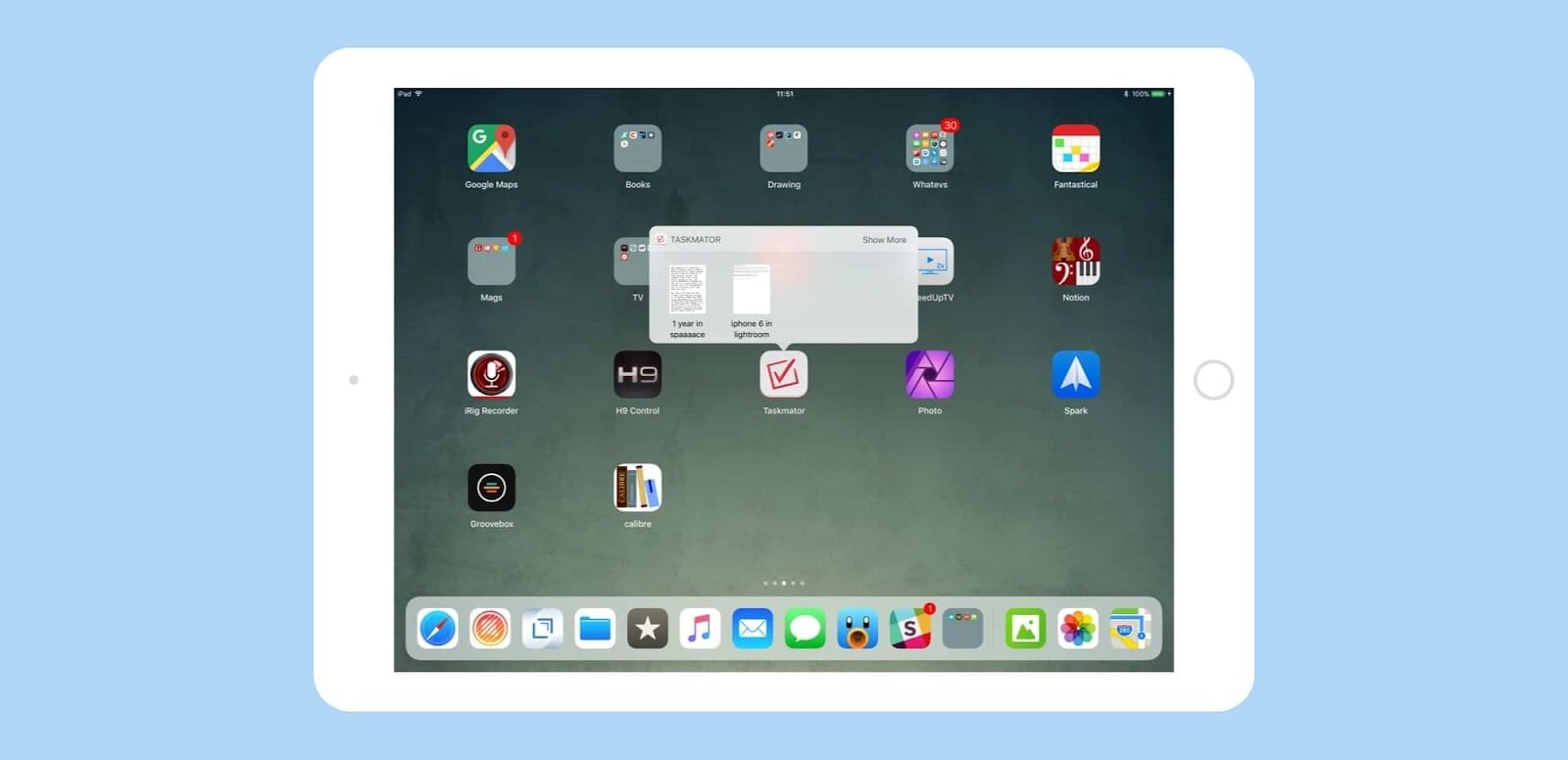
Safari thường có thể gây ra sự chậm chạp trên iPad của bạn. Vì vậy, việc xóa bộ nhớ cache theo thời gian là một cách thông minh để ngăn chặn sự cố này. Đây là cách bạn có thể làm điều đó.
Mẹo chuyên nghiệp: Nếu vấn đề xảy ra với máy tính của bạn hoặc máy tính xách tay / máy tính xách tay, bạn nên thử sử dụng phần mềm Reimage Plus có thể quét các kho lưu trữ và thay thế các tệp bị hỏng và bị thiếu. Điều này làm việc trong hầu hết các trường hợp, nơi vấn đề được bắt nguồn do một tham nhũng hệ thống. Bạn có thể tải xuống Reimage Plus bằng cách nhấp vào đây
- Chuyển đến Cài đặt và chạm vào Safari .
- Chạm vào Xóa lịch sử, sau đó chạm vào Xóa cookie và dữ liệu .
Làm mới ứng dụng nền
Các hoạt động trong nền trên iPad của bạn thường là lý do làm chậm iOS. Apple cung cấp cho người dùng một tùy chọn để tắt làm mới ứng dụng nền để làm cho iDevices của họ nhanh hơn. Đây là các bước.
- Chuyển đến Cài đặt và nhấn vào Chung .
- Chạm vào Làm mới ứng dụng nền và tắt các chuyển đổi cho bất kỳ ứng dụng nào bạn muốn.
Nếu bạn muốn tắt Làm mới ứng dụng nền cho tất cả các ứng dụng, bạn có thể làm điều đó bằng một vài thao các trên màn hình. Bạn hãy chạm vào Làm mới nền và chọn biến thể đầu tiên của danh sách – Tắt .
Xoá các ứng dụng không cần thiết
Ứng dụng có thể chiếm rất nhiều dung lượng lưu trữ trên iPad của bạn. Và đó là một trong những nguyên nhân có thể gây ra sự chậm chạp trên iDevice của bạn. Xóa các ứng dụng bạn không còn sử dụng nữa. Lưu ý rằng ở đây, chúng tôi đang nói về việc xóa hoàn toàn ứng dụng khỏi bộ nhớ của thiết bị của bạn. Điều này rất tiện dụng cho iFolks với các mẫu iDevice 16GB trên mạng. Ở đây bạn có thể xem làm thế nào để làm điều đó.
- Long – bấm một biểu tượng trên màn hình chủ của bạn.
- Khi các biểu tượng bắt đầu chạm vào nút X ở góc trên cùng bên phải của ứng dụng, bạn muốn xóa.
Nếu bạn muốn xóa nhiều ứng dụng, bạn có thể làm điều đó theo cách dễ dàng hơn và nhanh hơn xóa từng ứng dụng một.
- Chuyển đến Cài đặt và nhấn vào Chung .
- Chạm vào iPad / iPhone Storage và chờ danh sách tải dữ liệu. Tại đây bạn có thể xem dung lượng của mỗi ứng dụng trên iPad.
- Nhấn vào một ứng dụng để xem nội dung của ứng dụng, sau đó nhấn vào nút Xóa để xóa hoàn toàn ứng dụng khỏi iDevice của bạn.
IPad của bạn sẽ chạy tốt hơn nhiều trên phần mềm dọn dẹp.
Khởi động lại iPad
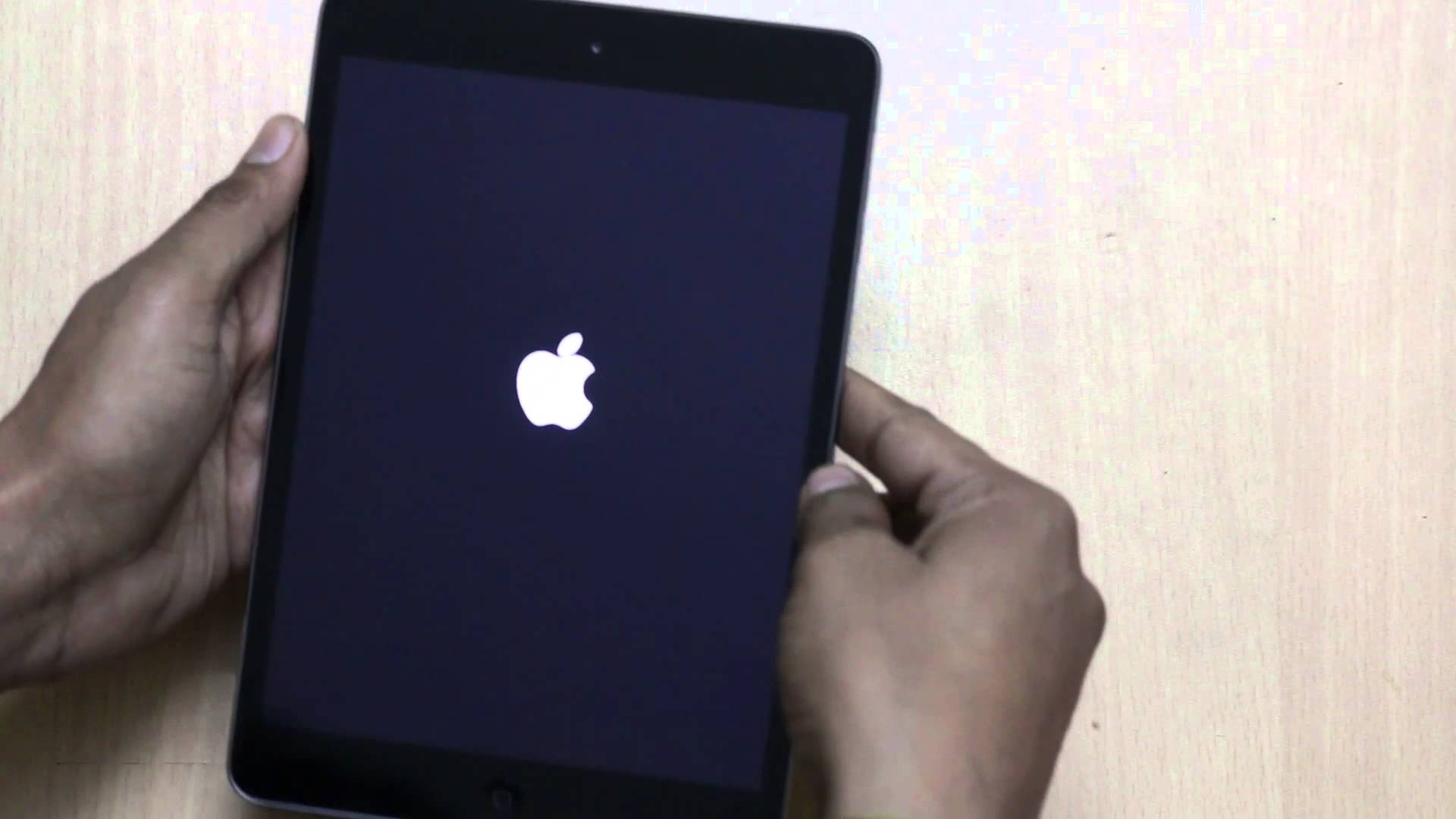
Nếu các mẹo trên không hoàn thành công việc, hãy thử khởi động lại iPad của bạn.
- Nhấn và giữ nút Nguồn / Khóa .
- Khi trượt sang nguồn tắt sẽ xuất hiện trên màn hình của bạn, hãy trượt thanh trượt .
- Để bật tính năng này, nhấn và giữ nút Nguồn / Khóa lần nữa và nút này sẽ khởi động.
Cập nhật lên phiên bản iOS mới nhất
Với việc cập nhật lên phiên bản hệ điều hành mới nhất sẽ giải quyết được rất nhiều vấn đề như là bảo mật, cập nhật tính năng mới thì nó còn được tối ưu hóa để thiết bị hoạt động mượt hơn. Liệu chiếc iPad mini nhỏ gọn mà bạn đang sở hữu có thể nâng cấp được không? Hoặc nếu bạn đã mua iPad Air cấu hình mạnh hoặc iPad Pro đời mới thì hoàn toàn có thể bạn nhé. Khi nâng cấp bạn không chỉ có cơ hội tận hưởng mọi tính năng tuyệt vời công nghệ mang lại mà đây là cách khắc phục Ipad chạy chậm được áp dụng với những đời Ipad còn được hỗ trợ cập nhập phần mềm.
Bạn vào menu Settings chọn General rồi chọn Software Update và kiểm tra xem đã thiết bị của bạn đã có sẵn phiên bản iOS mới hay chưa. Nếu có bạn hãy cập nhật theo yêu cầu, nhưng cũng cần lưu ý một điều rằng việc cập nhật là quá trình một chiều, sẽ không thể quay trở lại phiên bản iOS trước đó được, vì vậy bạn cần phải cân nhắc trước khi thực hiện.

Để lại một phản hồi